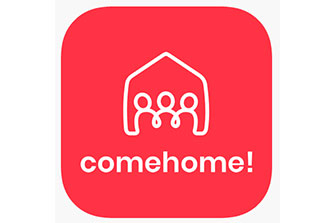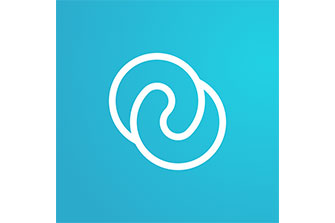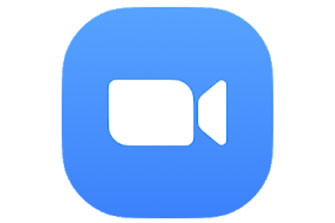La comodità di avere tutti i propri contatti Skype in una pen drive: ecco che arriva Skype Portable, il software senza installazione sul sistema operativo per poter comunicare, scambiare messaggi e video chiamare i propri contatti Skype. Il suo utilizzo è identico a quello della versione Desktop di Skype ma non è necessario apportare nessuna modifica ai sistemi operativi Windows per utilizzare l'applicazione.
Essendo Skype Portable una progetto completamente distinto dalla versione desktop di Skype, l'installer serve per poter reperire quelli che sono dei file aggiuntivi da scaricare direttamente dal sito ufficiale della Microsoft.
Quando abbiamo scaricato l'installer, posizioniamoci nella directory corretta e facciamo doppio clic per avviare la breve procedura di installazione: come già anticipato, l'installazione non prevede modifiche all'interno del sistema operativo ma è necessaria per poter posizionare tutti i file necessari all'applicazione in una directory scelta durante la prima fase.
Durante l'installazione, sarà inoltre possibile notare che Skype Portable scarica e installa i file più aggiornati per essere al passo con gli aggiornamenti rilasciati per la versione desktop dell'applicazione.
Terminata l'installazione, nella stessa cartella dove è presente l'installer sarà apparsa una nuova directory "SkypePortable". Al suo interno sono posti una serie di sottocartelle e file, necessari al funzionamento dell'applicazione. Per installare tali file all'interno di una penna USB ci basterà effettuare un semplice "copia/incolla" dalla cartella d'origine ad una directory nella penna USB.
Non ci resta quindi che avviare l'applicazione ed utilizzarla. Per l'avvio, facciamo doppio clic su "SkypePortable.exe": alla schermata di avvio, dovremo inserire nome utente e password in modo da caricare la lista contatti.
Per ogni nuovo utilizzo, Skype Portable ci presenterà la classica schermata di configurazione dei media. Essendo Skype Portable indipendente dal PC, è necessario configurare webcam e microfono ad ogni utilizzo per assicurare all'utente che tutte le periferiche funzionino in modo corretto.
Una volta terminato l'iter di configurazione, Skype Portable ci apparirà esattamente come nella versione desktop: la lista contatti apparirà alla sinistra dello schermo mentre a destra saranno aperte le varie conversazioni.
Skype Portable non ha praticamente nessuna limitazione: è possibile effettuare chiamate e videochiamate esattamente come nella versione desktop di Skype, ottenendo il vantaggio di poter utilizzare Skype anche laddove non sia stato già installato (ad esempio in ufficio, in un internet café o a casa di un amico).
Per effettuare una chiamata, facciamo doppio clic su un contatto all'interno della lista contatti. A destra si aprirà una nuova schermata dove poter chattare o videochiamare il contatto utilizzando uno dei pulsanti che appariranno sotto la foto profilo.
Anche chiudendo la schermata del programma, l'applicazione continuerà ad essere in esecuzione in background (ce ne rendiamo conto dalla presenza dell'icona nella System Tray bar di Windows): quindi, nonostante si tratti di una versione Portable, il programma è anche in grado di ricevere telefonate da parte dei contatti e rispondere.
Per chiudere definitivamente il programma dobbiamo far clic col tasto destro sull'icona nella Tray bar di Windows ed uscire dall'applicazione.
Per quanto riguarda gli aggiornamenti